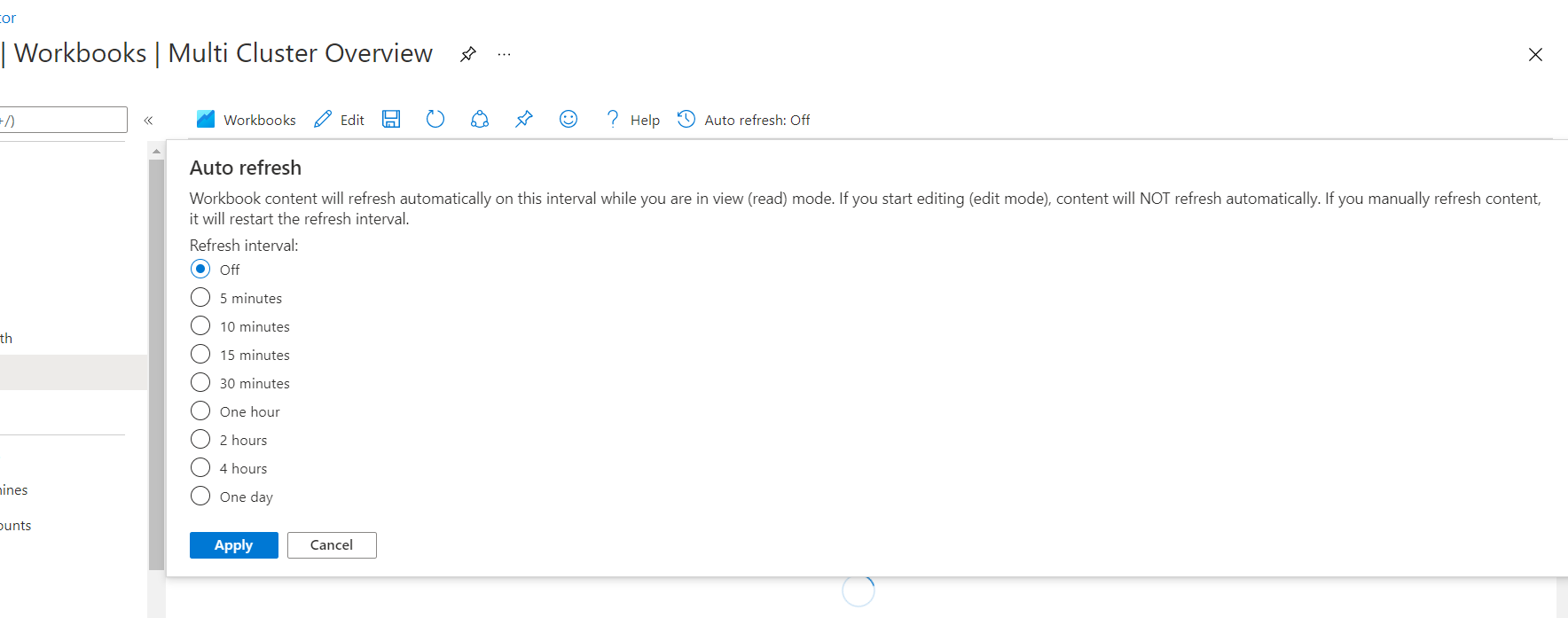Azure Monitor 통합 문서 관리
이 문서에서는 Azure Portal에서 Azure 통합 문서를 관리하는 방법을 설명합니다.
통합 문서 저장
통합 문서는 공유 리소스입니다. 저장하려면 부모 리소스 그룹에 대한 쓰기 액세스 권한이 필요합니다.
- Azure Portal에서 리소스 메뉴에서 통합 문서 항목을 선택하고 통합 문서를 만들거나 수정합니다.
- 저장을 선택합니다.
- 제목, 구독, 리소스 그룹 및 위치를 입력합니다.
- 저장을 선택합니다.
기본적으로 통합 문서 저장 옵션은 Workbooks를 연 리소스와 동일한 구독 및 리소스 그룹으로 자동 채워집니다.
통합 문서 공유
통합 문서나 템플릿을 공유할 때는 공유하려는 사람에게 통합 문서에 액세스할 수 있는 권한뿐만 아니라 통합 문서에서 참조하는 모든 리소스에 액세스할 수 있는 권한이 있어야 한다는 점을 기억합니다. Azure 계정과 Workbooks 리소스 및 참조 리소스에 대한 최소 읽기 권한자 권한이 있어야 하며, 일반적으로 통합 문서 읽기 권한자, Monitoring 읽기 권한자 또는 Microsoft Sentinel 읽기 권한자와 같은 표준 역할이나 Microsoft.Insights/workbooks/read 작업이 있는 사용자 지정 역할을 통해 권한이 있어야 합니다.
통합 문서 또는 통합 문서 템플릿을 공유하려면:
- Azure Portal에서 모니터를 선택한 다음, 왼쪽 창에서 통합 문서를 선택합니다.
- 공유할 통합 문서 또는 템플릿 옆에 있는 확인란을 선택합니다.
- 위쪽 도구 모음에서 공유 아이콘을 선택합니다.
- 통합 문서 공유에 사용할 URL이 있는 통합 문서 공유 또는 템플릿 공유 창이 열립니다.
- 링크를 복사하거나 메일을 통해 링크 공유를 선택하여 공유할 기본 메일 앱을 엽니다.
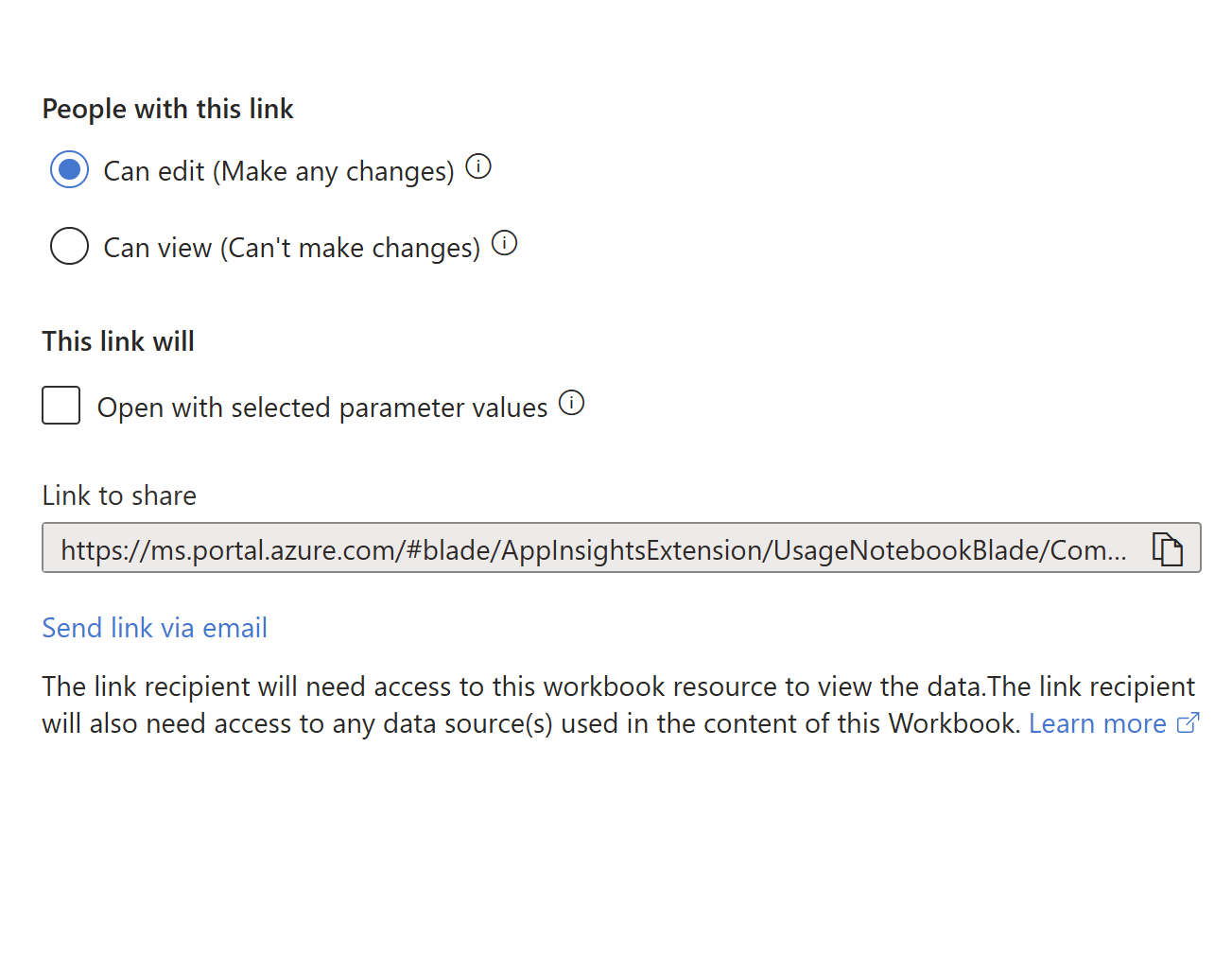
통합 문서를 삭제합니다.
- Azure Portal에서 모니터를 선택한 다음, 왼쪽 창에서 통합 문서를 선택합니다.
- 삭제하려는 통합 문서 옆에 있는 확인란을 선택합니다.
- 위쪽 도구 모음에서 삭제를 선택합니다.
삭제된 통합 문서 복구
Azure 통합 문서를 삭제하면 일시 삭제되며 휴지통을 사용하여 복구할 수 있습니다. 일시 삭제 기간이 지나면 통합 문서와 해당 콘텐츠는 복구할 수 없습니다.
휴지통을 사용하려면 Azure 통합 문서 찾아보기 보기나 모든 Workbooks 갤러리 보기에서 도구 모음에서 휴지통 열기 항목을 선택합니다. 휴지통 보기가 나타납니다. 휴지통에는 최근 삭제되어 복원할 수 있는 통합 문서가 표시됩니다. 삭제된 통합 문서는 약 90일 동안 보존됩니다.
휴지통 보기에서 구독 및 리소스 그룹 필터를 사용하여 복구하려는 통합 문서를 찾습니다. 통합 문서를 선택한 다음 도구 모음에서 복구를 선택합니다. 리소스 그룹 삭제의 일부로 통합 문서가 삭제된 경우, 먼저 리소스 그룹을 다시 만들어야 합니다. 통합 문서를 복원해도 통합 문서에서 참조했을 수 있는 리소스 그룹이나 기타 리소스는 복원되지 않습니다.
참고 항목
Bring Your Own Storage를 사용하여 저장된 Workbooks는 휴지통이나 지원을 통해 복구할 수 없습니다. 사용된 스토리지 계정이 일시 삭제를 사용하도록 설정한 경우 스토리지 계정에서 통합 문서 콘텐츠를 복구할 수 있습니다.
자동 새로 고침 설정
- Azure Portal에서 통합 문서를 선택합니다.
- 자동 새로 고침을 선택한 다음, 자동 새로 고침 간격 목록에서 선택합니다. 통합 문서는 선택한 시간 간격 후에 새로 고쳐지기 시작합니다.
- 자동 새로 고침은 통합 문서가 읽기 모드인 경우에만 적용됩니다. 사용자가 간격을 5분으로 설정하고 4분 후에 편집 모드로 전환한다면 사용자가 여전히 편집 모드에 있는 경우에는 새로 고침이 발생하지 않습니다. 그러나 사용자가 읽기 모드로 돌아가면 5분 간격이 다시 설정되고 5분 후에 통합 문서가 새로 고쳐집니다.
- 읽기 모드에서 자동 새로 고침을 선택하면 간격도 다시 설정됩니다. 사용자가 간격을 5분으로 설정하고 3분 후에 사용자가 자동 새로 고침을 선택하여 통합 문서를 수동으로 새로 고치면 자동 새로 고침 간격이 다시 설정되고 5분 뒤에 자동으로 새로 고쳐집니다.
- 자동 새로 고침 설정은 통합 문서와 함께 저장되지 않습니다. 사용자가 통합 문서를 열 때마다 자동 새로 고침이 끄기로 설정되며 이는 다시 설정해야 합니다.
- 통합 문서를 전환하고 갤러리를 나가면 자동 새로 고침 간격이 지워집니다.
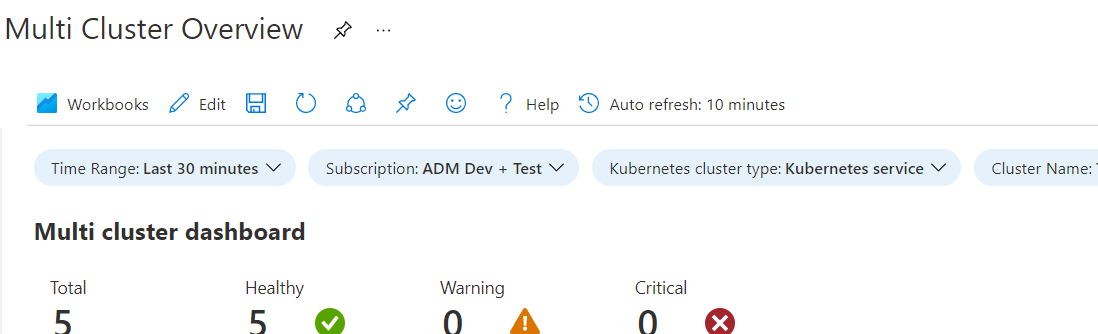
통합 문서 리소스 관리
설정 탭의 리소스 섹션에서 통합 문서의 리소스를 관리할 수 있습니다.
- 통합 문서는 소유자로 표시된 리소스에 저장됩니다. 통합 문서를 찾아볼 때 표시되는 통합 문서 및 서식 파일의 위치입니다. 갤러리에서 찾아보기를 선택하여 모든 리소스에 대한 통합 문서를 확인합니다.
- 소유자 리소스는 제거할 수 없습니다.
- 리소스 추가를 선택하여 기본 리소스를 추가합니다.
- 리소스 또는 여러 리소스를 선택하고 선택한 리소스 제거를 선택하여 리소스를 제거합니다.
- 리소스 추가 및 제거가 완료되면 변경 내용 적용을 선택합니다.
통합 문서 버전 관리
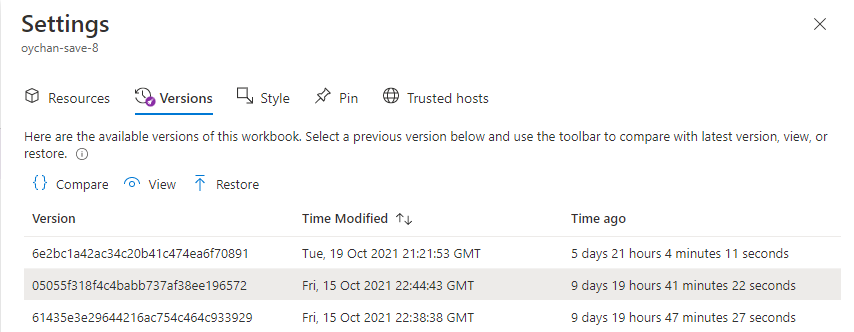
버전 탭에는 이 통합 문서의 사용 가능한 모든 버전 목록이 포함되어 있습니다. 버전을 선택하고 도구 모음을 사용하여 버전을 비교, 보기 또는 복원합니다. 이전 통합 문서 버전은 90일 동안 사용할 수 있습니다.
- 비교: 이전 통합 문서의 JSON을 가장 최근에 저장된 버전과 비교합니다.
- 보기: 컨텍스트 창에서 선택한 통합 문서 버전을 엽니다.
- 복원: 선택한 버전의 콘텐츠와 함께 통합 문서의 새 복사본을 저장하고 기존의 현재 콘텐츠를 덮어씁니다. 이 작업을 확인하는 메시지가 나타납니다.
버전 비교
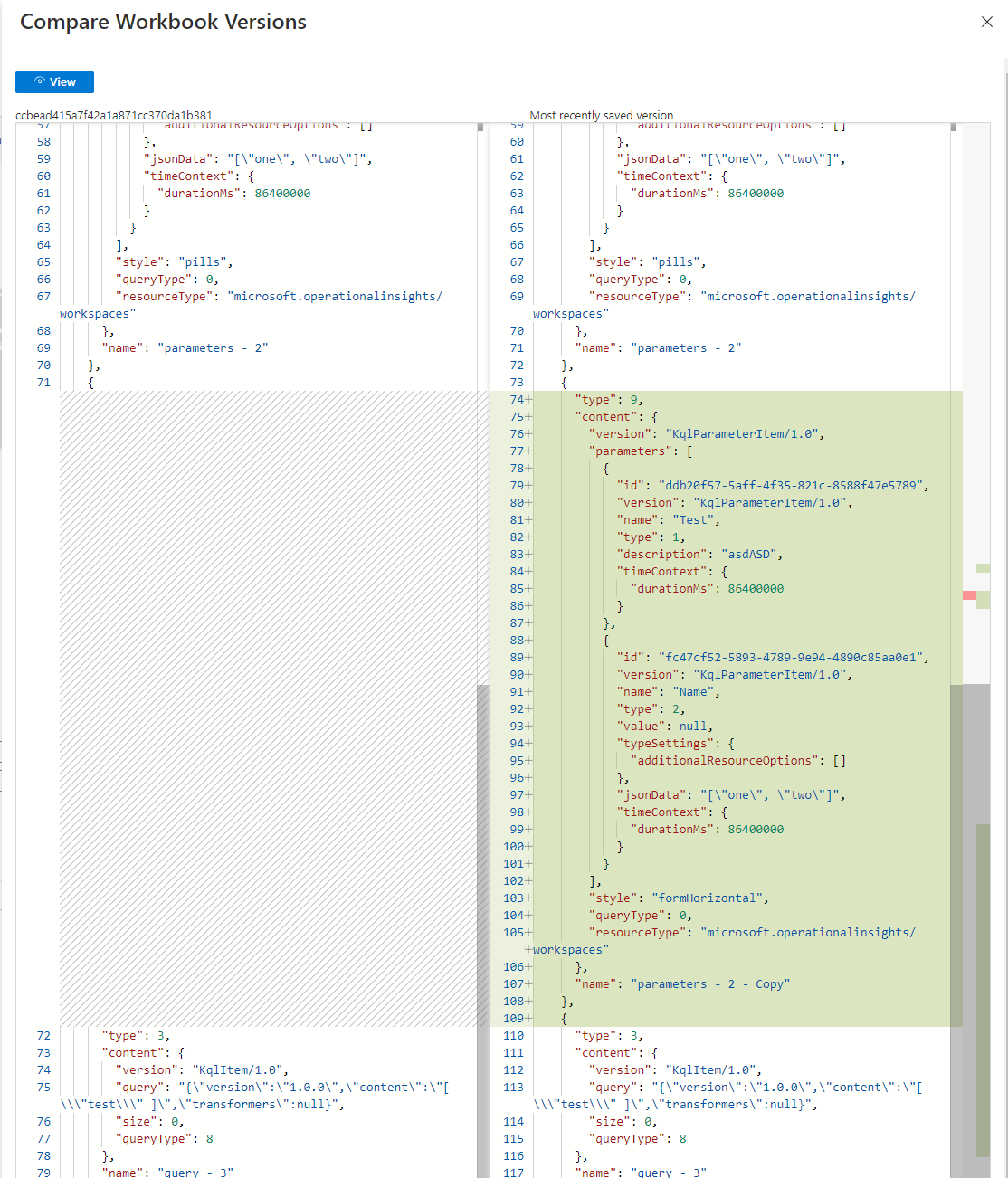
참고 항목
bring-your-own-storage 통합 문서에는 버전 기록을 사용할 수 없습니다.
통합 문서 스타일 관리
이 탭에서 전체 통합 문서의 안쪽 여백 및 간격 스타일을 설정할 수 있습니다. 가능한 옵션은 넓음, 표준, 좁음 및 없음입니다. 기본 스타일 설정은 표준입니다.
통합 문서 고정
통합 문서가 고정 모드에 있는 동안 해당 항목의 고정 단추를 사용하여 통합 문서의 텍스트, 쿼리 또는 메트릭 구성 요소를 고정할 수 있습니다. 또는 통합 문서 작성자가 해당 요소가 표시되도록 설정을 사용하도록 설정한 경우 고정 단추를 사용할 수 있습니다.
고정 모드에서 통합 문서 고정을 선택하여 이 통합 문서의 구성 요소를 대시보드에 고정할 수 있습니다. 대시보드에서 이 통합 문서에 대한 정적 링크를 고정하려면 통합 문서에 연결을 선택합니다. 통합 문서에서 고정할 특정 구성 요소를 선택할 수 있습니다.
고정 모드에 액세스하려면 편집을 선택하여 편집 모드로 들어갑니다. 상단 표시줄에서 고정을 선택합니다. 그러면 화면 오른쪽에 있는 각 통합 문서 부분의 편집 단추 위에 개별 핀이 나타납니다.
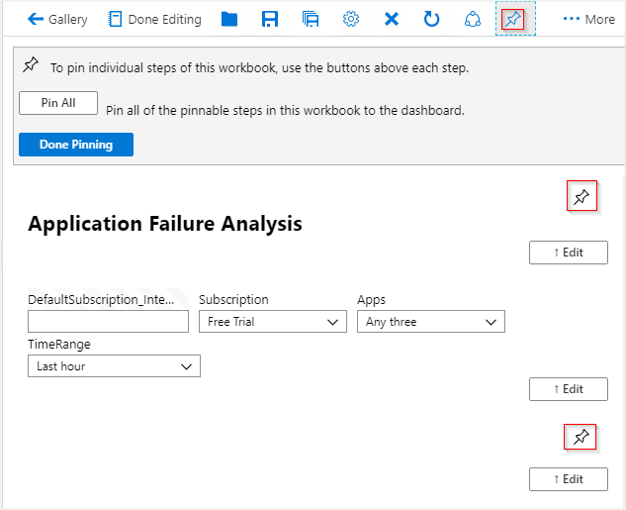
참고 항목
통합 문서의 상태는 고정 시점에 저장됩니다. 기본 통합 문서가 수정되면 대시보드에 고정된 통합 문서가 업데이트되지 않습니다. 고정된 통합 문서 부분을 업데이트하려면 해당 부분을 삭제하고 다시 고정해야 합니다.
고정된 쿼리의 시간 범위
고정된 통합 문서 쿼리 파트는 고정된 항목이 ‘시간 범위’ 매개 변수를 사용하도록 구성된 경우 대시보드의 시간 범위를 사용합니다. 대시보드의 시간 범위 값은 시간 범위 매개 변수의 값으로 사용됩니다. 대시보드 시간 범위를 변경하면 고정된 항목이 업데이트됩니다. 고정된 파트가 대시보드의 시간 범위를 사용하는 경우 시간 범위가 변경될 때마다 고정된 파트의 부제목이 업데이트되어 대시보드의 시간 범위를 표시하는 것을 볼 수 있습니다.
시간 범위 매개 변수를 사용하여 고정된 통합 문서 파트는 대시보드의 시간 범위에 의해 결정되는 속도로 자동으로 새로 고침됩니다. 쿼리가 마지막으로 실행된 시간이 고정된 파트의 부제목에 표시됩니다.
고정된 구성 요소에 명시적으로 설정된 시간 범위가 있고 시간 범위 매개 변수를 사용하지 않는 경우 대시보드의 설정에 관계없이 대시보드에 항상 해당 시간 범위가 사용됩니다. 고정된 부분의 자막에는 대시보드의 시간 범위가 표시되지 않습니다. 쿼리는 대시보드에서 자동으로 새로 고쳐지지 않습니다. 부제목은 쿼리가 마지막으로 실행된 시간을 표시합니다.
참고 항목
병합 데이터 원본을 사용하는 쿼리는 현재 대시보드에 고정할 때 지원되지 않습니다.
신뢰할 수 있는 호스트 사용
신뢰할 수 있는 원본을 사용하도록 설정하거나 이 브라우저에서 이 통합 문서를 신뢰할 수 있는 것으로 표시합니다.
| 제어 | 정의 |
|---|---|
| 신뢰할 수 있는 통합 문서로 표시 | 사용하도록 설정된 경우 이 통합 문서는 호스트가 신뢰할 수 있는 것으로 표시되었는지 여부에 관계없이 모든 엔드포인트를 호출할 수 있습니다. 새 통합 문서, 저장된 기존 통합 문서 또는 신뢰할 수 있는 통합 문서로 명시적으로 표시된 통합 문서는 신뢰할 수 있습니다. |
| URL 그리드 | 신뢰할 수 있는 호스트를 명시적으로 추가하기 위한 그리드입니다. |